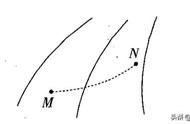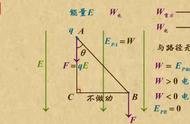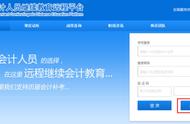论文、书稿或带封面的报告,一般前面几页是目录、摘要、序、引言之类,从正文开始会重新编排页码。但WORD中直接插入页码是连续的,怎样才能从中间显示页码呢?这样的操作估计还有很多小伙伴们不会吧。今天侠哥就带大家一起操作一下。
以下载的《党章》示例
首页为目录,从第二页开始编排页码
第一页目录不编页码,从第二页开始显示页码“1 2 3……”,直到文末。如果直接插入页码的话,则第一页也有页码,此方法不可取。

直接插入页码,结果不对
正确的操作应该如下:
1
插入“分隔符”
首先将光标定位在想要开始编码页的开头,然后点击菜单栏的“布局”-“页面设置”-“分隔符”右侧的小三角
如下图

2
插入“分节符”
在弹开的下拉菜单中选择“分节符”-“连续”,如下图

3
在页脚插入页码
点击“插入”-“页眉和页脚”-“页码”。

挑一种自己需要的页码格式,插入。插入页码后需要将页码格式中的“链接到前一条页眉”取消。然后将前面页的页码删掉即可。

下面动图为在页脚中央插入页码的效果。

这样操作,可以在文稿中任何你想重新开始编码的页进行编号,不受限制,只需要用好“分节符”就行,是不是方便多了呢?